BIMCOLUMN [柱ソリッド作成]
柱として分類されるソリッドを作成します。

アイコン:
説明
このコマンドは、異なるシェイプを持つ列を作成します。オプションは、コマンドの起動時に開くコマンドコンテキストパネルとコマンドラインを使用して定義できます。
使用方法
コマンドを起動して、柱コマンドのコンテキストパネルを開きます。現在の柱オプションを設定し、柱をモデルに配置します。
Note: 柱をより簡単に配置するには、トップビューモード(TVM)を有効にしてから、階選択バーの階ディスク( )をクリックしてコマンドを起動します(階選択バー の記事を参照)。
)をクリックしてコマンドを起動します(階選択バー の記事を参照)。
 )をクリックしてコマンドを起動します(階選択バー の記事を参照)。
)をクリックしてコマンドを起動します(階選択バー の記事を参照)。ダイナミック寸法を使用して、挿入点をより正確に定義します。これらの寸法は、アンカーポイントから他の壁や柱までの距離を示します。TABをタップすると、寸法が切り替わり、手動で設定できます。
Note: ダイナミック寸法はダイナミック入力(DYN)がOnに設定されている場合に表示されます(ダイナミック寸法の記事を参照)。
ホットキーアシスタントウィジェットを使用して、プロファイルの断面の方向を回転します。Ctrlを押して、反時計回りに 90 度回転させます。
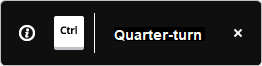
Note: ホットキーアシスタントウィジェットは、HOTKEYASSISTANTシステム変数が1に設定され、ホットキーアシスタント設定ダイアログボックスでBIMCOLUMNオプションのホットキーヒントを表示チェックボックスがオンになっている場合に表示されます(ホットキーアシスタントウィジェットの記事を参照)。
選択寸法を使用して、検出された最も近い壁や柱、またはその他の便利な参照点を基準にして、選択した柱を再配置します(選択寸法の記事を参照)。
コマンドとパネル内のオプション
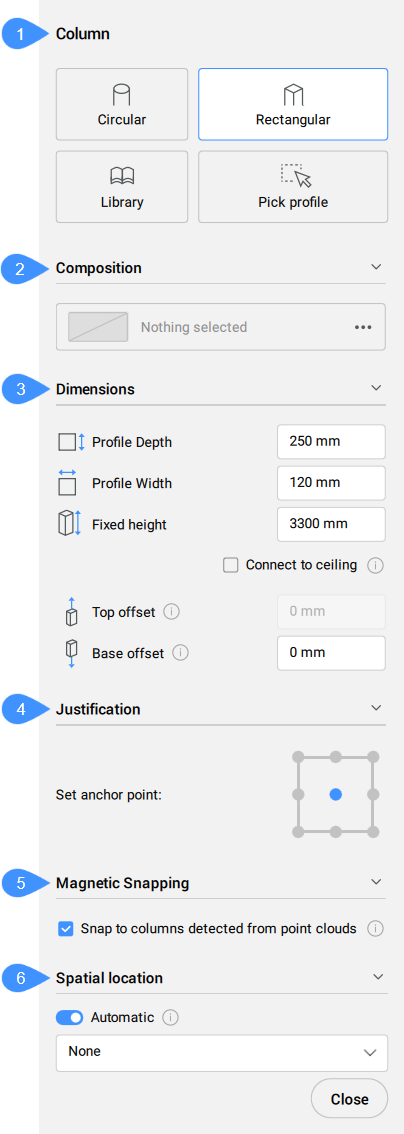
- 柱
- 複合材
- 寸法
- 位置合わせ
- 吸着スナップ
- 空間的位置
- 柱
- カレントプロファイルを定義します。既存のプロファイルを選択するか、図面からプロファイルを選択するか、新しいプロファイルを作成できます。
- 複合材
- 参照ボタン(
 )をクリックして複合材ダイアログボックスを開き、カレントの列複合材を定義できます。ここでは、左上のドロップダウンメニューから新しいフィルターを選択して、複合材タイプを変更できます。
)をクリックして複合材ダイアログボックスを開き、カレントの列複合材を定義できます。ここでは、左上のドロップダウンメニューから新しいフィルターを選択して、複合材タイプを変更できます。
- 寸法
-
- プロファイルの深さ/プロファイル幅
- プロファイルの奥行き/幅を設定します。Note: これらのオプションは、 矩形プロファイルの場合のみ使用できます。
- 位置合わせ
- 位置合わせには、左上、中央上、右上、左中、中央中央、右下、左下、中央下、右下の 9 つの位置合わせオプションがあります。初期設定では、アンカーポイントは中央中央に設定されています。変更するには、表示されている別のアンカーポイントをクリックします。
- 吸着スナップ
-
- 点群から検出された柱にスナップ
- オン/オフを切り替えて、点群で検出された近くの列から列のプロファイルを採用するかどうかをコントロールします。Note: このオプションは、円形状 プロファイルおよび矩形状プロファイルの場合のみ機能します。
- 空間的位置
- ドロップダウンメニューから、柱に割り当てる空間的位置を選択することができます。
Note: コマンドコンテキストパネル内のオプションと、 ホットキーアシスタントウィジェット内のオプションには、コマンドライン内のオプションが反映されます。

